ドアの外にいる訪問客と話ができるインターフォンの受信モニターは、リビングに設置されている事が多いと思いますが、うちの家ではこのインターフォンの音がリビングから離れた部屋では聞くことができません。
特に、別の部屋で音楽やラジオなどをかけていると、インターフォンが鳴った事自体に全く気が付かず、在宅していたにも拘わらず、宅配便の不在票が入っているということが何度か発生してしまいました。
これは、荷物を最短で受け取れないだけでなく、宅配便の方にも大変迷惑なのでどうにか解消をしたいと思っていました。
そこで、SwitchBot 人感センサーとSwitchBot Hub Miniを使ってインターフォンの動作を検知する仕組みを使ってみると、この問題が簡単に解消できました。
スポンサードサーチ
最初は音感センサー(サウンドモニター)を検討
最初は、インターフォンの音を検知して、別の部屋に通知を行う方法を検討したところ、音に反応する音感センサー(サウンドモニター)というものがあるのを知りました。
音感センサーというのは、名前の通り音に反応するセンサーで、連動して音が鳴るアラームを組み合わせることで、電話機の音やインターフォンの音を別の部屋に伝えることができるというものです。
設置方法は、まず音感センサーをインターフォンの受信モニター側に設置し、別の部屋にはアラームを設置します。
インターフォンが鳴ると音感センサーが反応して信号を出すので、アラームが信号を受け取って音と光で来客を知らせる、という仕組みです。
ただ、この音感センサーをインターフォンに取り付けて運用されている方を見つけましたが、欠点がありました。
センサーの感度が良すぎて、インターホン以外の音(扉を閉める音、話し声など)に反応してしまう。
中略
受信機の電源だけ切っても音が鳴らないだけで、送信機はいちいち音に反応しています(赤いランプが点灯する)ので、無駄に電池を消耗してしまいます。
V.G.M.@Akira Kohno:「在宅なのにインターホンに気付けず再配達」を解消する『REVEX ワイヤレスサウンドモニター』を導入
また、Amazonのレビューにも、センサーがインターフォン以外の音の、ドアの開け閉め、子供が廊下を走る振動や音、道路を走る爆音車などで反応してしまう、とあります。
ところで送信機(親機)は結構音に敏感です。人の会話ではなく、人のクシャミや咳、そしてドアの開け閉め時の「バタン」という音と振動に反応し易いです。音の反応のLow、Highの切り替えスイッチは有りますが、どっち側にしてもよく反応します。送信機(親機)の設置方法には利用者の工夫が必要ですね。設置する向きとか振動を拾わないようにクッションを敷くとか色々。
Amazon:リーベックス(Revex) ワイヤレス チャイム Xシリーズ 送受信機 セット 音 衝撃センサー X860
やはり、「音が鳴った」というのをトリガーにしてインターフォンの動作を検知するのは、無理があるようです。
最終的には、SwitchBot 人感センサーとSwitchBot Hub Miniを組み合わせると、この問題は簡単に解消しました。
SwitchBotとは?
スマートホーム化という言葉がありますが、これは家電や機器がWi-FiやBluethoothなどで接続され、アプリや音声で操作できる環境が整った状態になっていることを指します。
Google Nest Mini(旧Google Home mini)やEcho Dotのようなスマートスピーカーを使って、音声で照明のオン・オフやテレビのオン・オフ、カーテンの開け閉めを行う。
SwitchBot スマートロックやセサミ 4などのスマートロックを使い、鍵なしや遠隔でドアの開錠・施錠を行なったり、期間限定で鍵を貸与する。
家の温度を検知して、エアコンのオン・オフを自動で行い、快適な室温に保つ。
このように、物理キーやリモコン、スイッチなどを使って個別に利用していたものが、スマートフォンやスマートスピーカーで統合管理できるようにすることがスマートホーム化です。
SwitchBotは、このスマートホーム化を進めることができるIoTデバイス群で、ハブやスイッチ、ボタン、スマートロックなど、様々な機器がリリースされており、Google NestやAmazon Alexaなどとも繋げることができます。
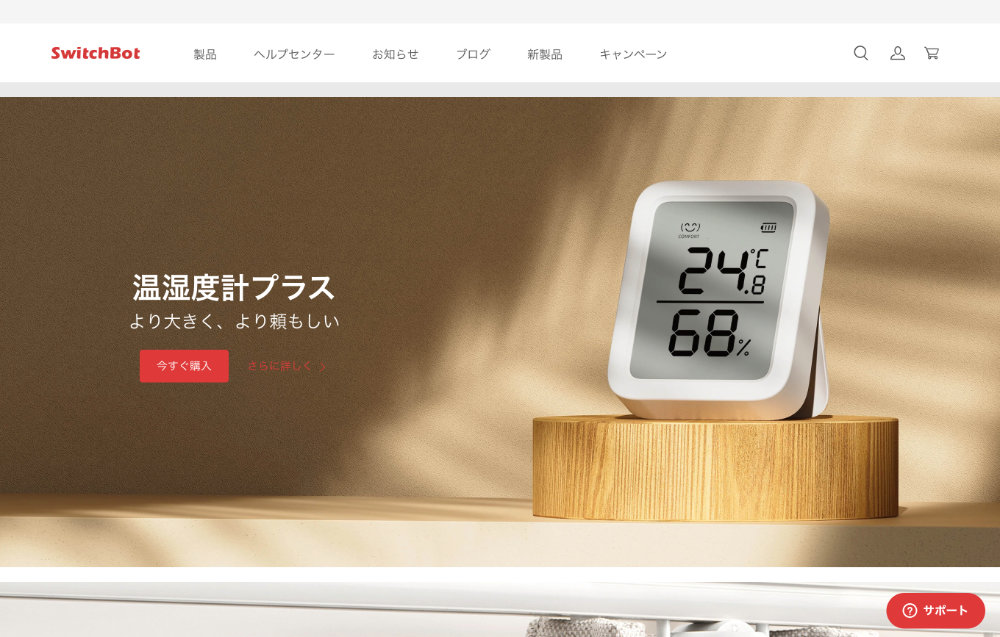
SwitchBot 人感センサーとSwitchBot Hub Miniを利用
今回利用したのは、SwitchBotの中でもSwitchBot 人感センサーとSwitchBot Hub Miniの2つです。
扉の外にあるインターフォンが鳴ると、室内のモニターが明るくなります。
その明るさをSwitchBot 人感センサーで検知し、SwitchBot Hub Miniに送り、仕事をしている部屋の天井灯の色をオレンジ色に変える事で来客を知らせる、というものです。


SwitchBot 人感センサーとSwitchBot Hub Miniは、丁度、Amazonでセールをやっていたので安く購入することができました。
SwitchBot 人感センサー
SwitchBot 人感センサーは、人の動きや光などを検知できるセンサーです。

動作を検知するモーションセンサーは、水平方向で最大検出距離が9メートル、感知角度が110°、垂直方向で最大検出距離が9メートルで、感知角度が55°となっています。
光を検知する光センサーは、暗くなったり明るくなったりを感知。
さらに、スマートスピーカーと連携することもできます。

箱を開けると、SwitchBot 人感センサー本体と単四乾電池が2本、マグネットが内蔵された台座、台座を固定する3Mの両面テープ、取扱説明書、ヘルプカードが入っています。


SwitchBot 人感センサー本体
SwitchBot 人感センサー本体の大きさは、手のひらにすっぽり収まるサイズでコンパクト。
前面には中央にある丸いものがモーションセンサーで、その上にある小さい丸が光センサーと表示ランプです。

本体上部には、追加・リセットボタンボタンがあり、ペアリングで利用します。

本体下部には、台座を差し込むための穴が付いています。

本体背面にも台座を取り付ける穴があります。

台座の裏側にはマグネットが入っています。

本体背面のにある電池カバーを外すと、電池ボックスになっています。

付属の単四電池をセット。

SwitchBot 人感センサーの初期設定
SwitchBot 人感センサーは、単体では何もできません。
SwitchBotのアプリをスマートフォンにダウンロードして、連携をすることで初めて利用ができます。
専用アプリのインストール
そのため、まずはSwitchBotと連携して管理するためのSwitchBot アプリをダウンロードします。
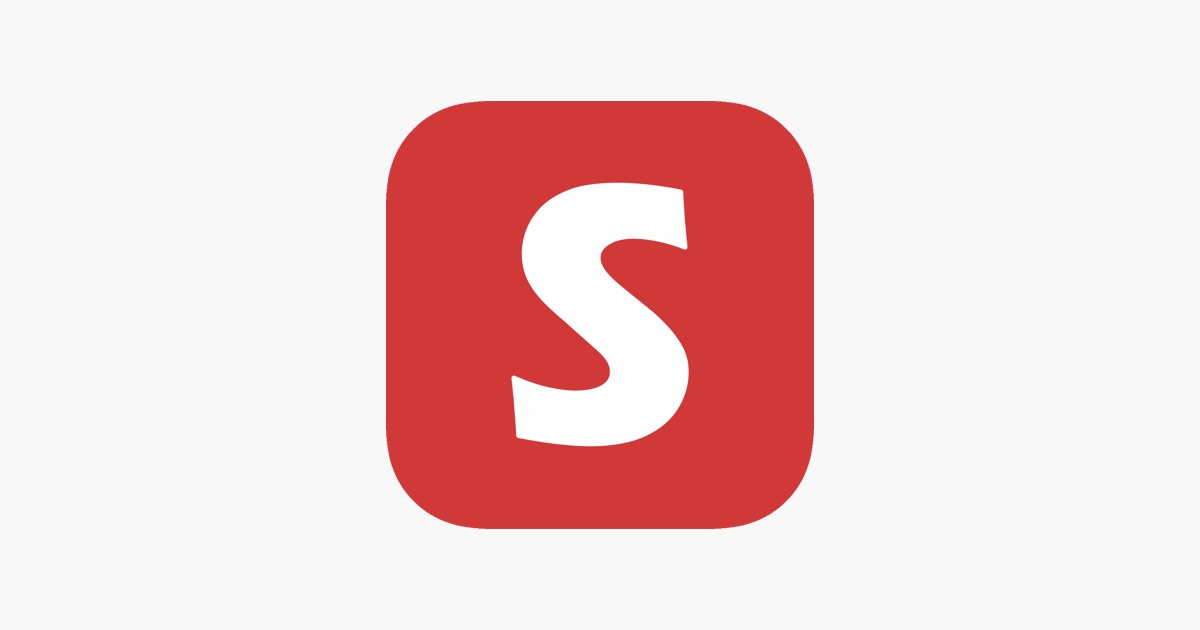
私はiPhone 13 Proを使っているので、iOS用のアプリをダウンロード。
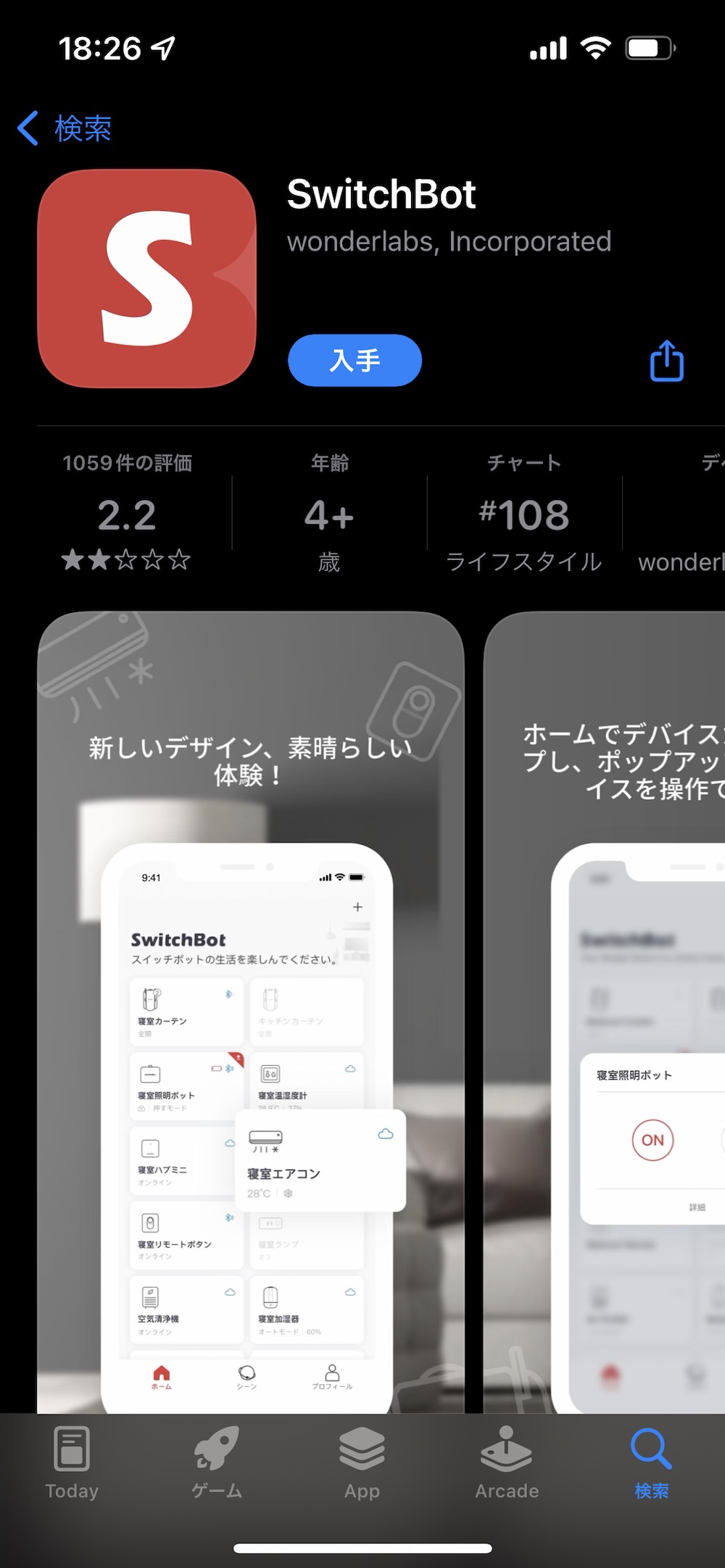
SwitchBot アプリを起動
ダウンロードが完了したら、SwitchBot アプリを起動します。
最初に、SwitchBot 人感センサーと連動するために、Bluetoothの利用許可を求められますので、「OK」をクリック。
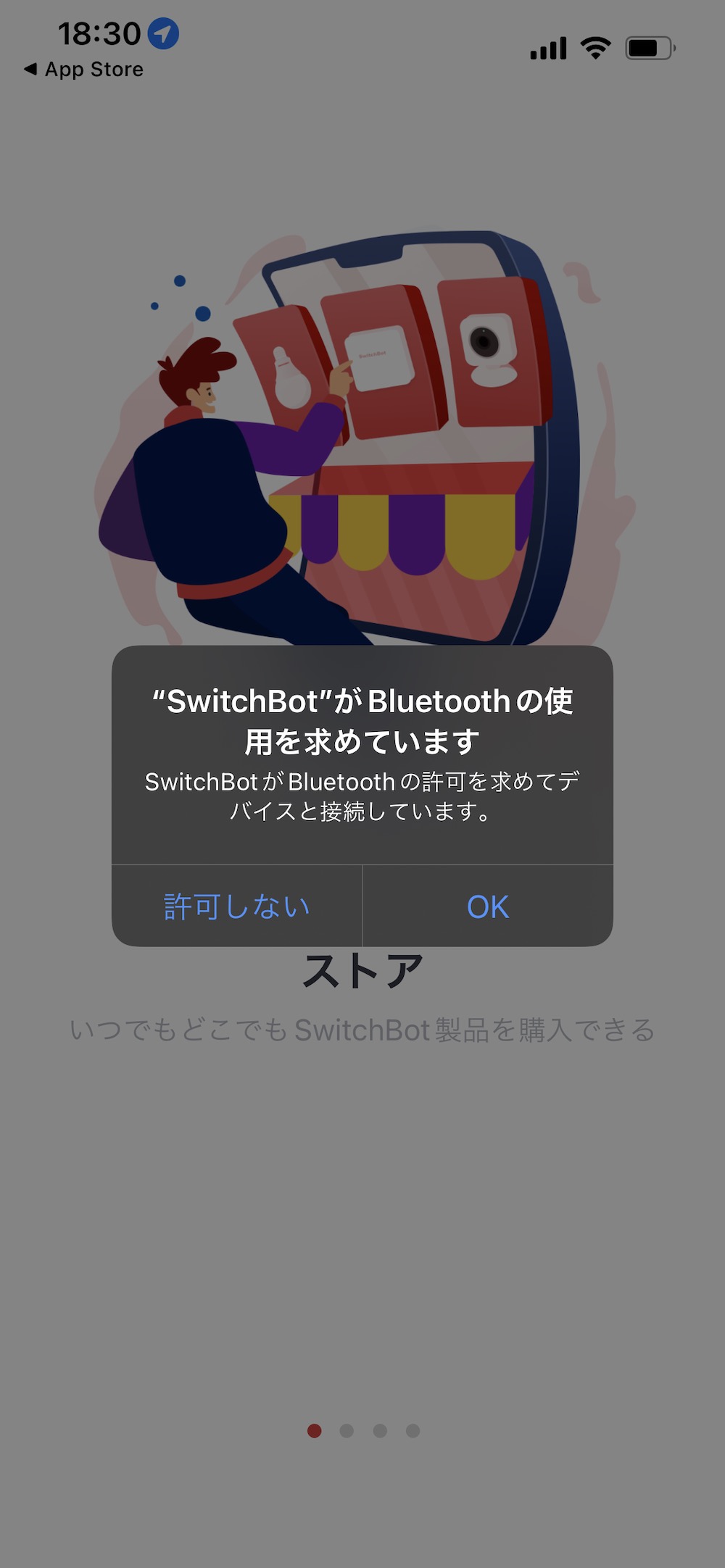
次にSwitchBot アプリがSwitchBot 人感センサーで検知した通知の許可を求めてくるので、こちらも「OK」をクリック。
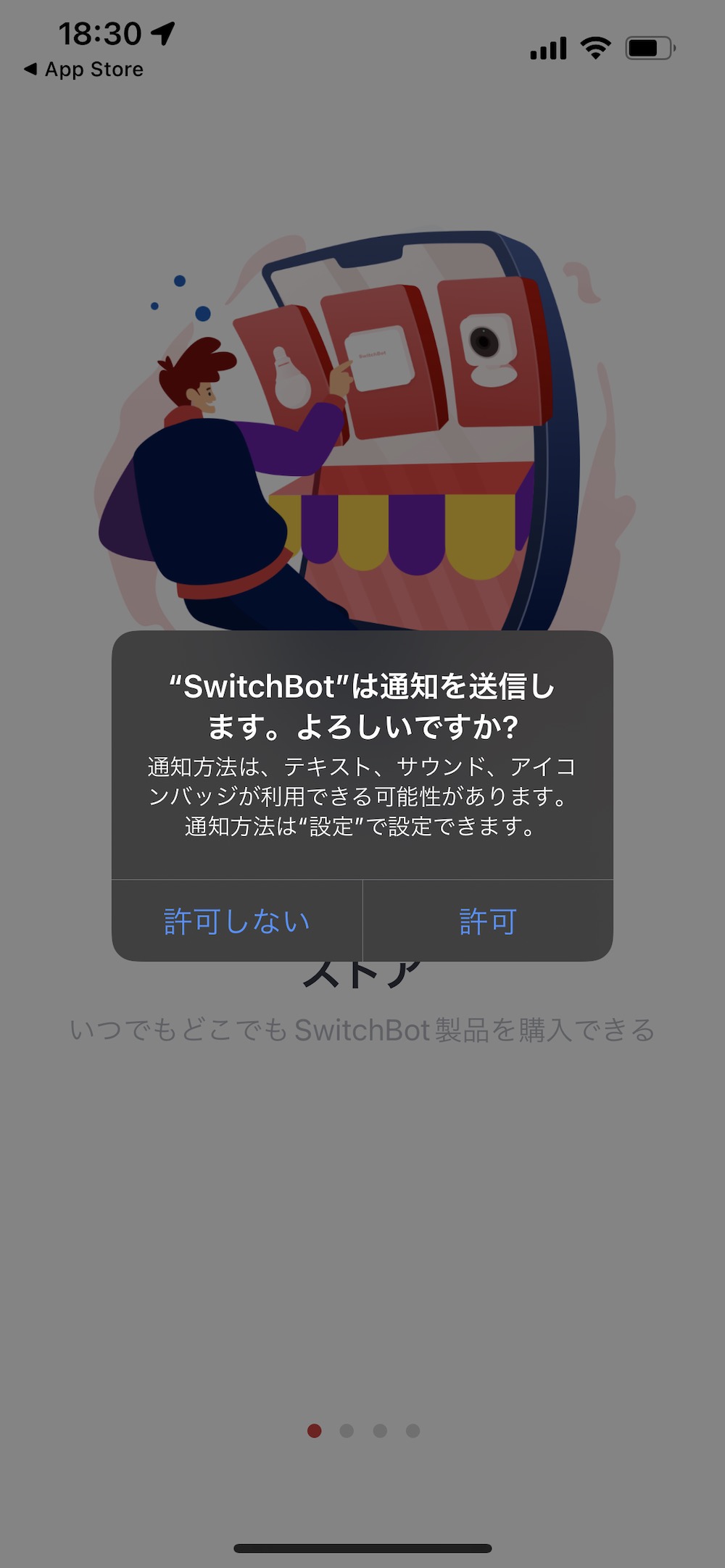
SwitchBot アプリでできることの説明が4ページ用意されています。
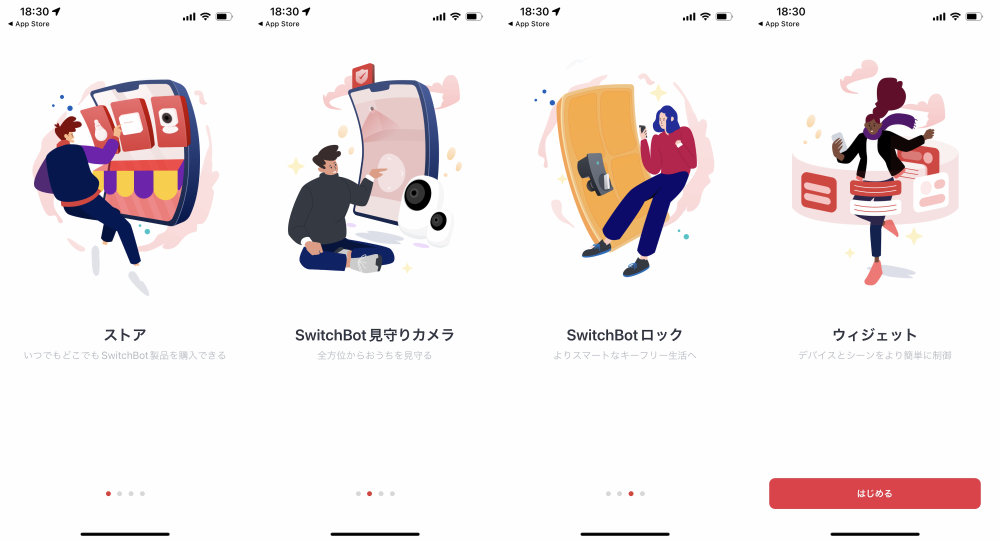
「はじめる」ボタンをクリックすると、SwitchBot アプリのホームページに遷移します。
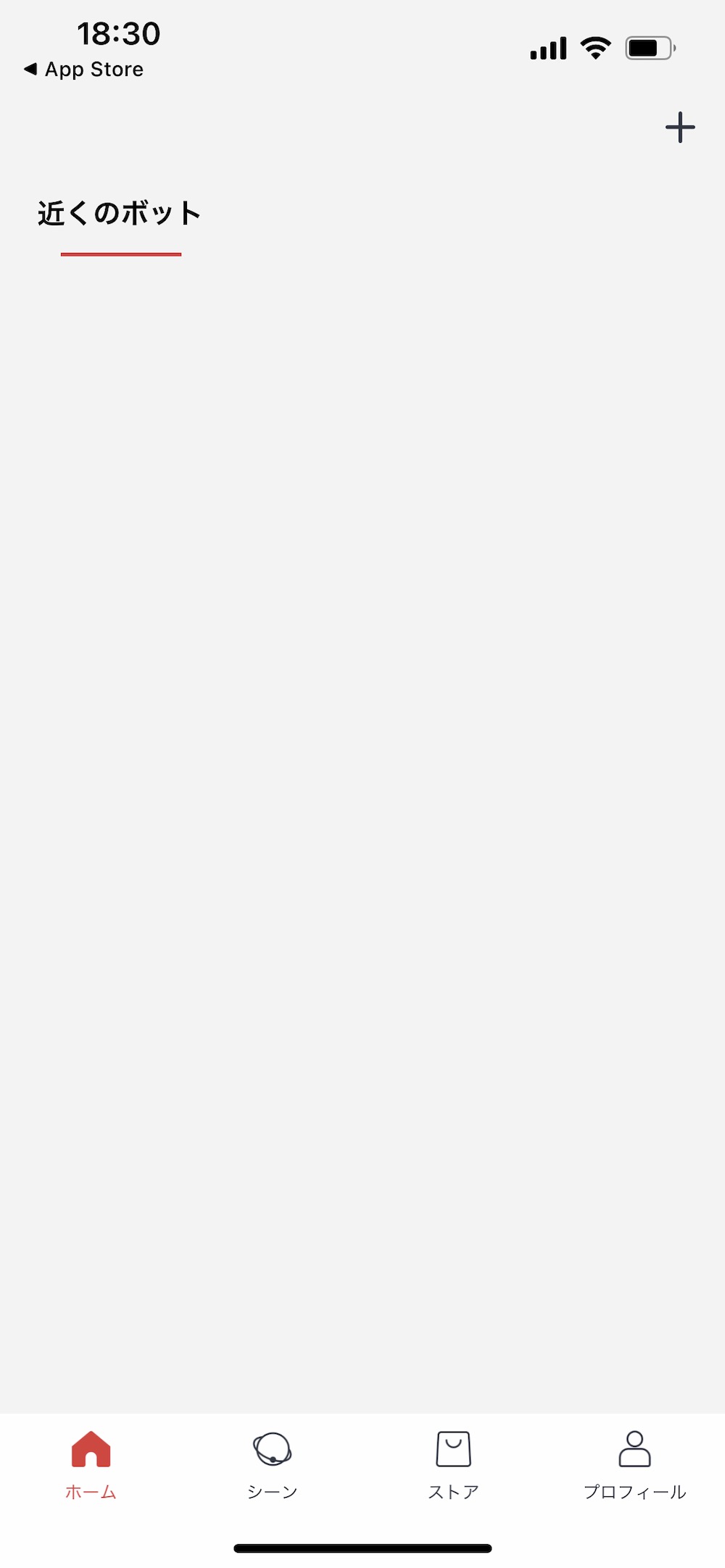
ここで、SwitchBot アプリ ホームページ右下にある「プロフィール」をクリックして、SwitchBotのアカウント作成に進みます。
SwitchBotのアカウント作成
SwitchBot アカウントログイン画面が開いているので、「アカウントをお持ちでない?作成」のリンクをクリック。
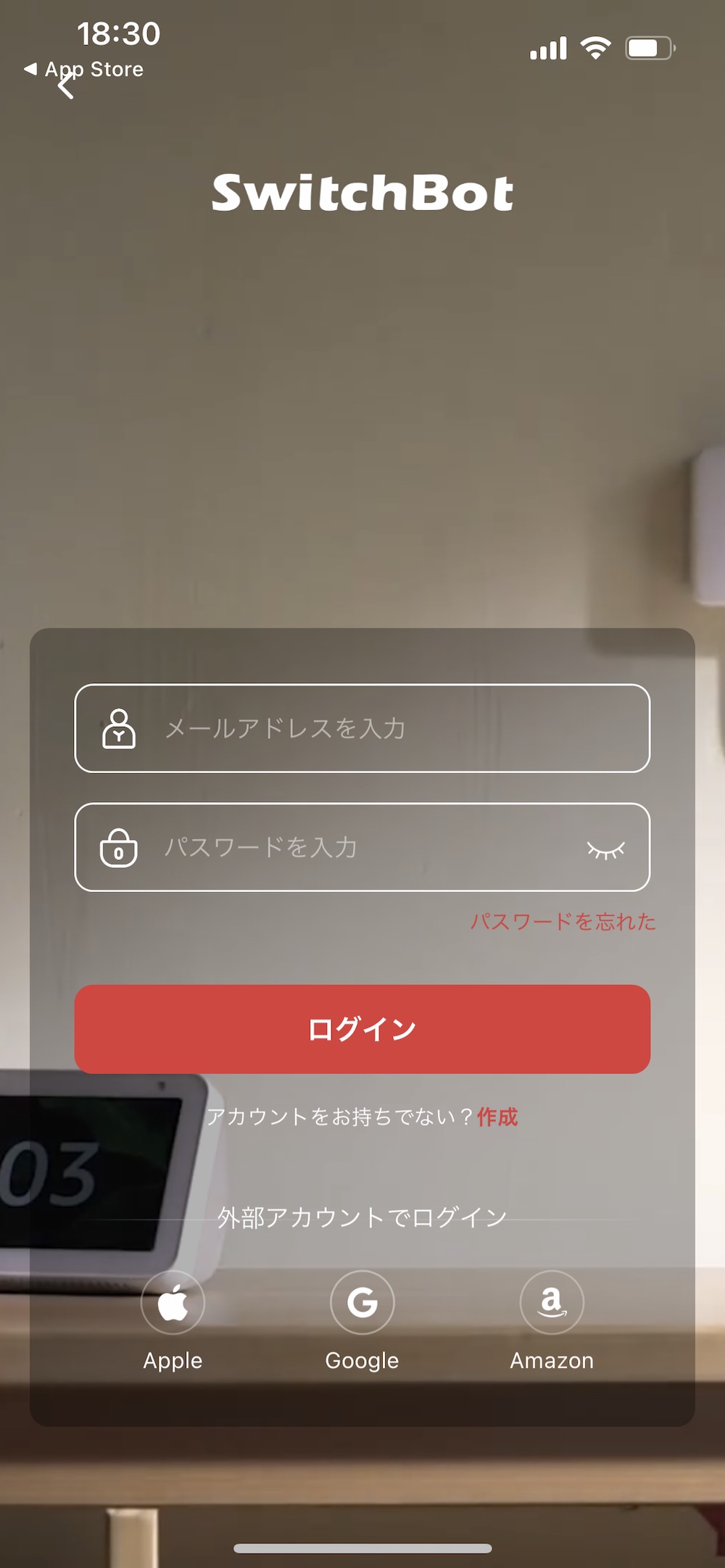
アカウントを作成画面になりますので、メールアドレスとパスワードを入力し、プライバシーポリシーと利用規約を確認してチェックボックスにチェックを入れて「作成」ボタンをクリック。
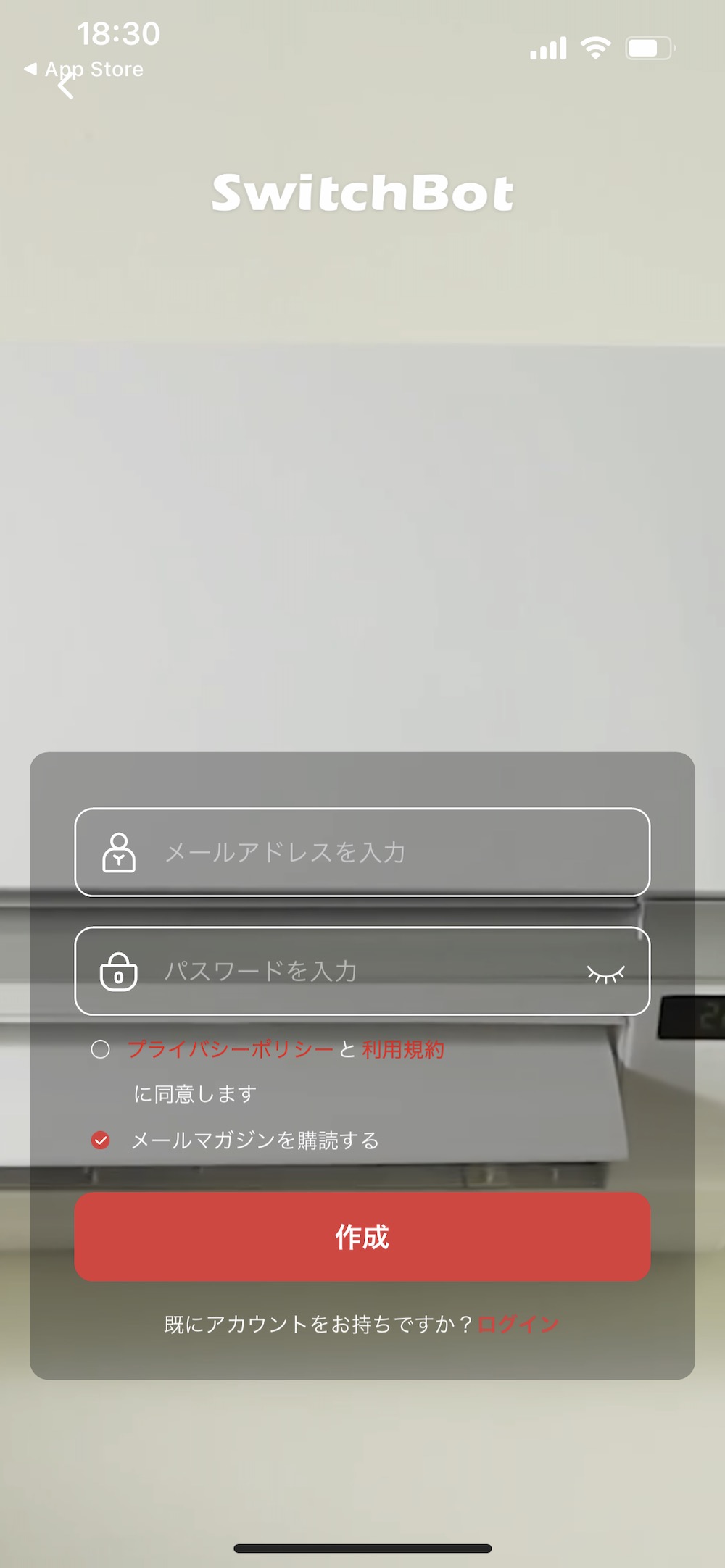
入力したメールアドレスに認証コードが届くので入力。
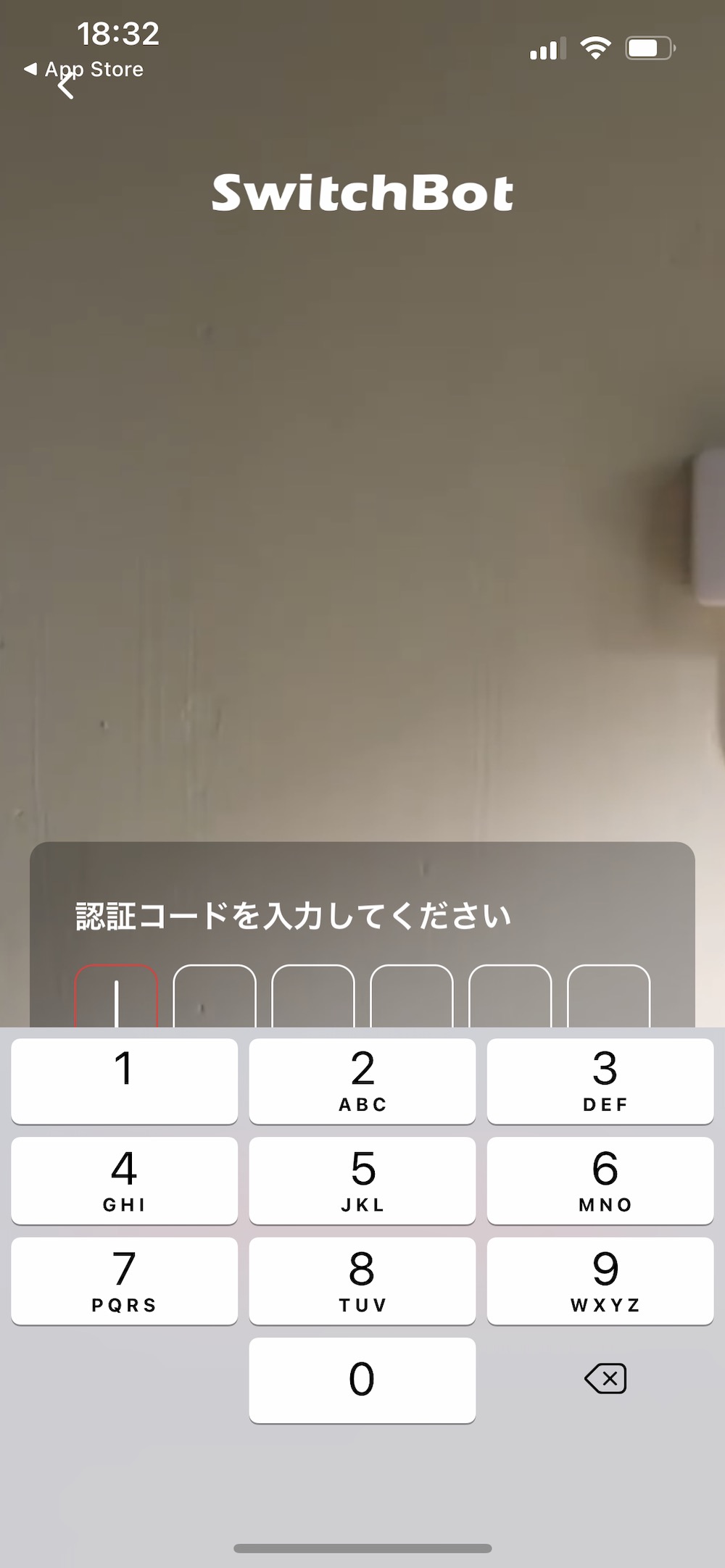
これで完了です。
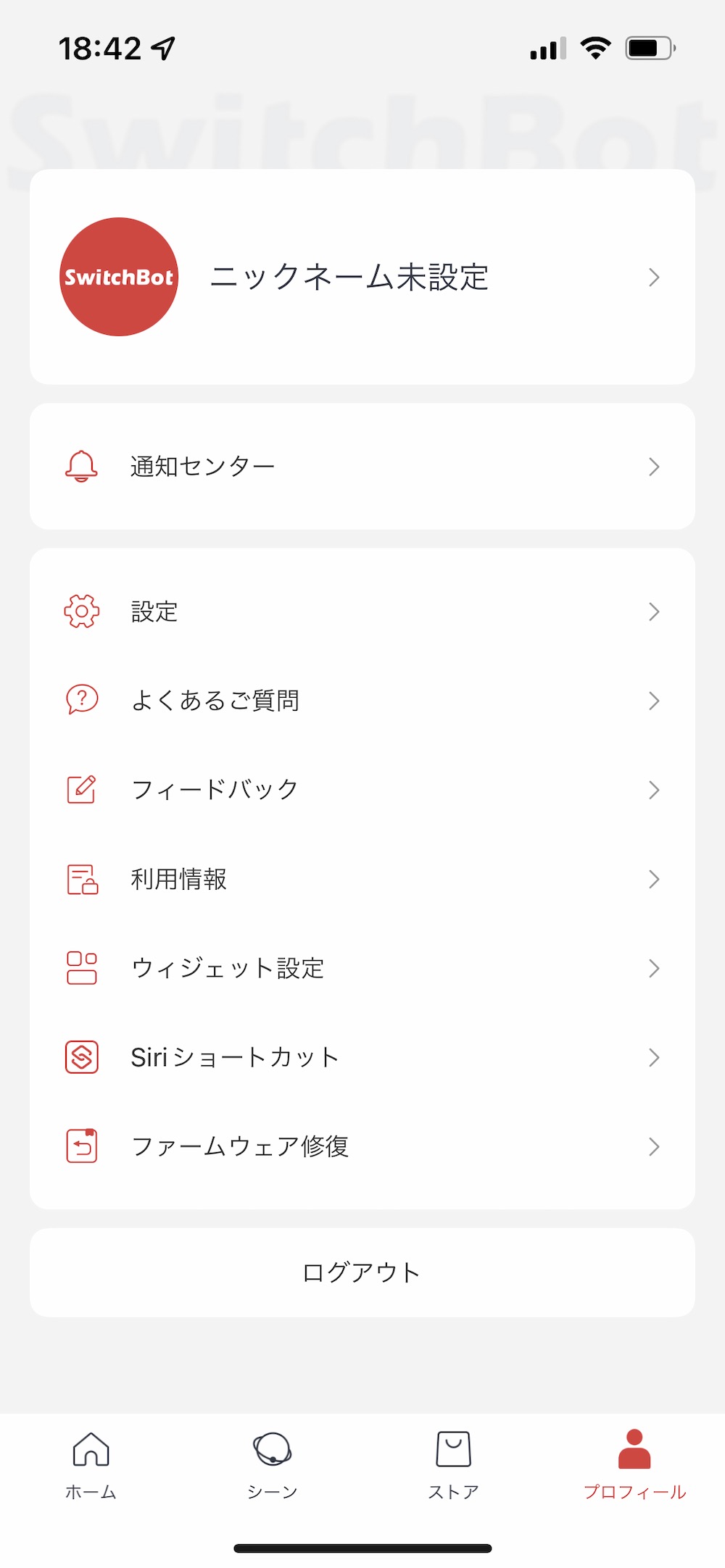
SwitchBot 人感センサーとペアリング
ここからは、SwitchBot 人感センサーと接続をしていきます。
SwitchBot アプリのホームページで、右上にある「+」をクリック。
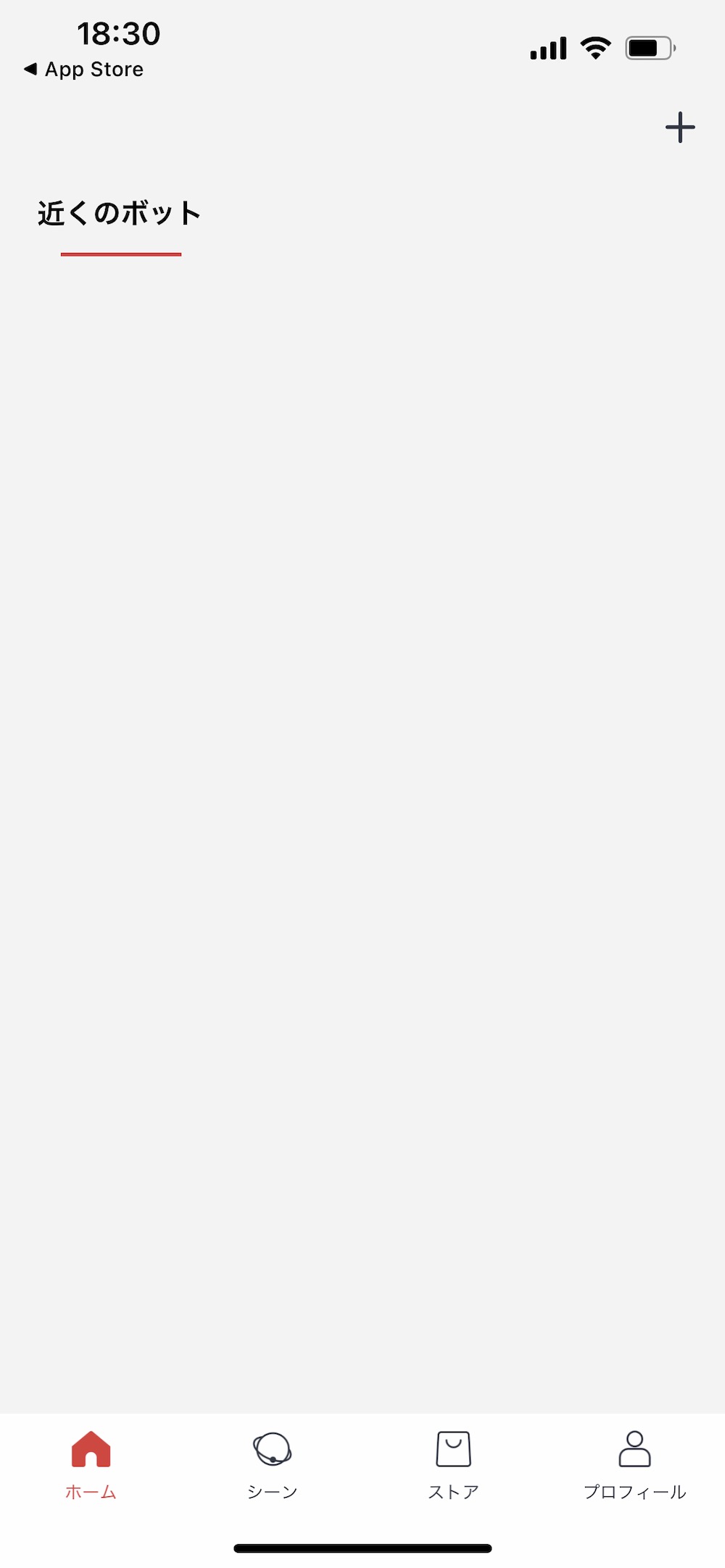
デバイスの追加画面になりますので、SwitchBot 人感センサーを追加します。
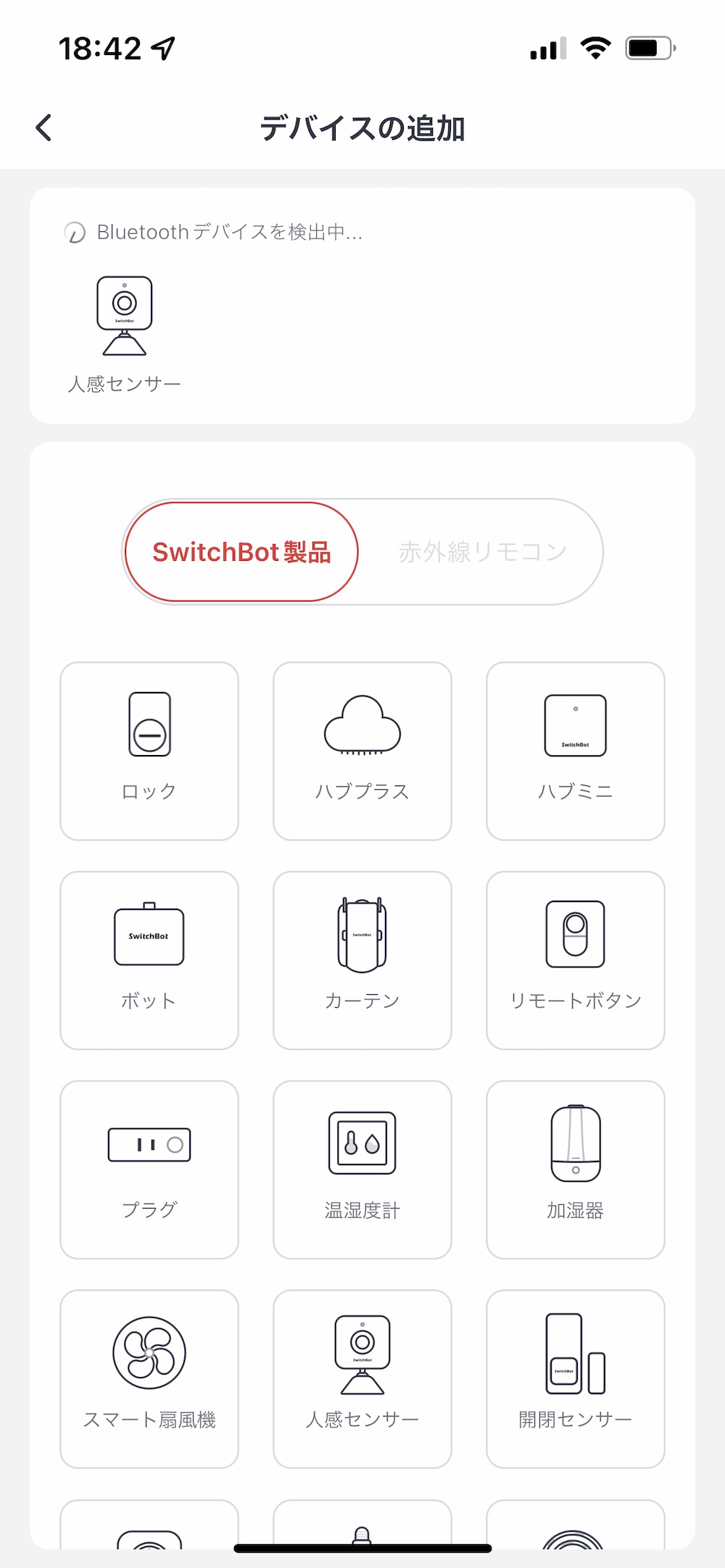
中程にSwitchBot 人感センサーのアイコンがありますので、そちらをクリック。
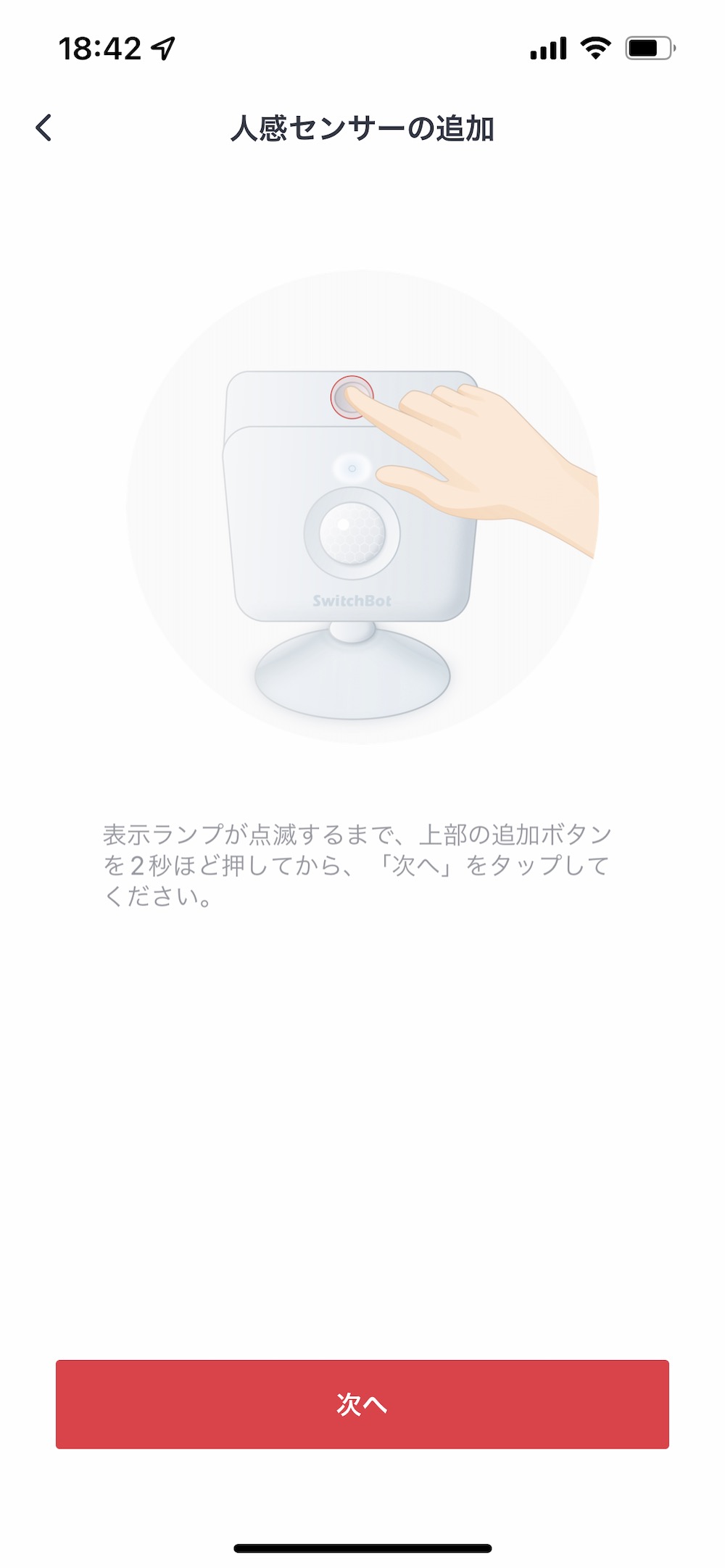
次に、SwitchBot 人感センサー本体上部にある追加・リセットボタンボタンを2秒程度長押しすると、上部のLEDライトが点滅します。

SwitchBot アプリにSwitchBot 人感センサーが追加されると、デバイス名が自動で設定されますので、「次へ」ボタンをクリック。
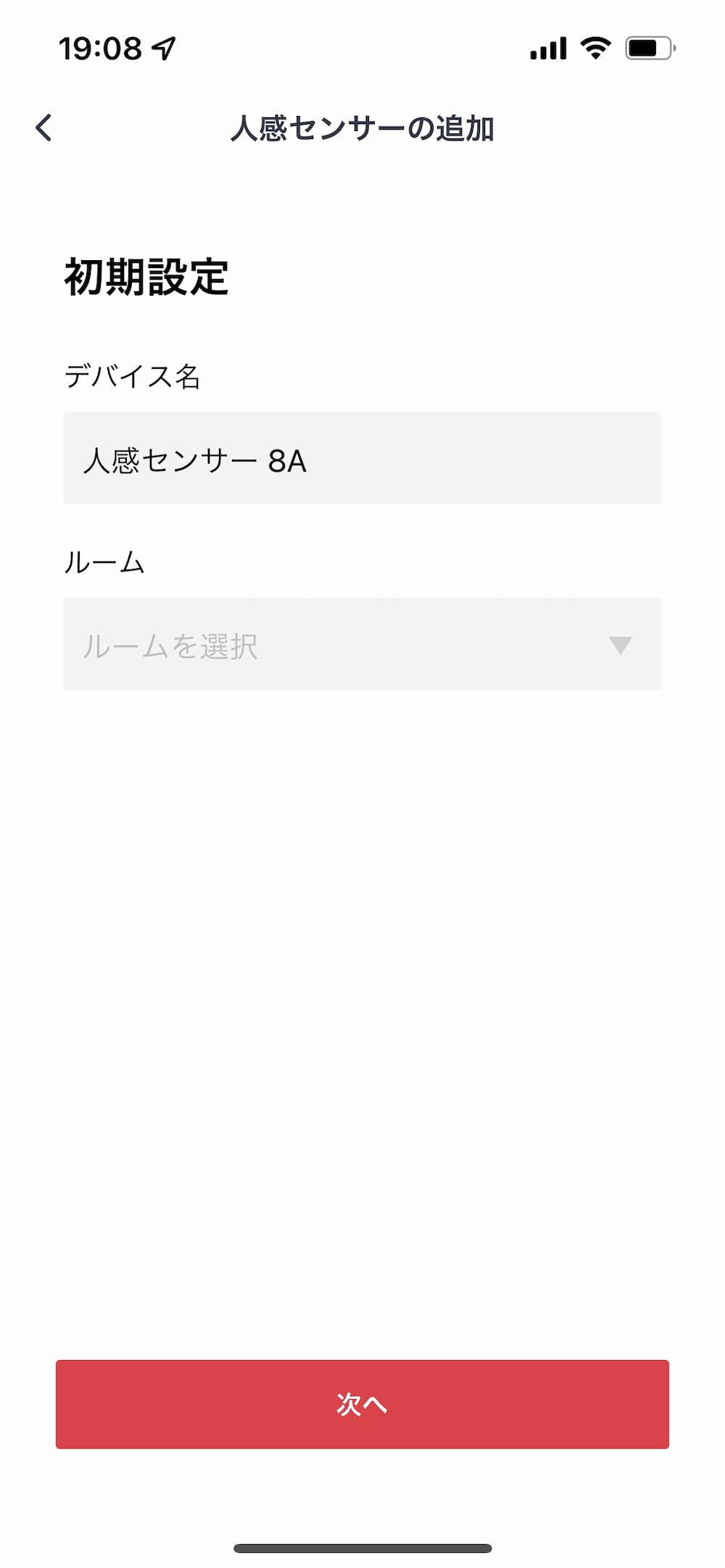
SwitchBot 人感センサーのご使用方法が4ページ続きます。
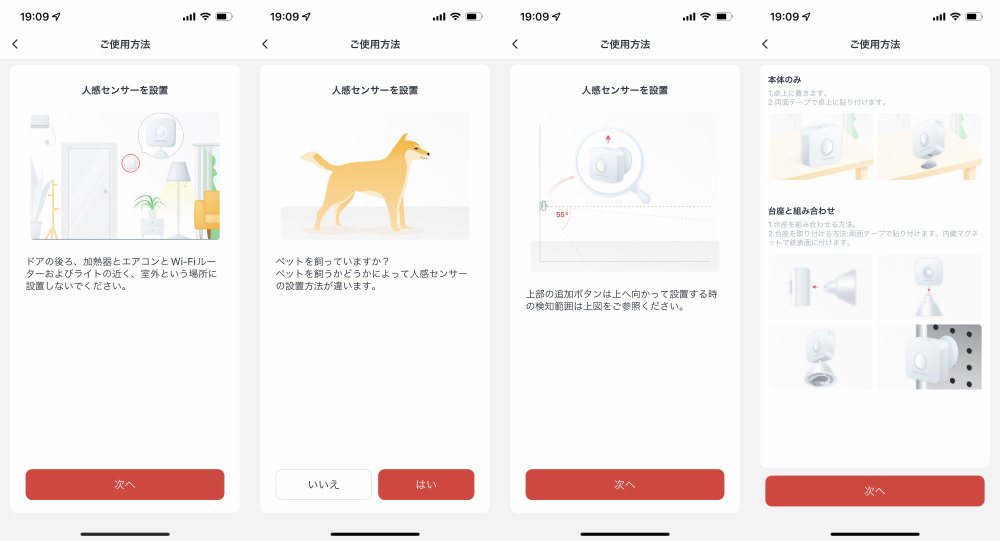
検出距離の設定になります。
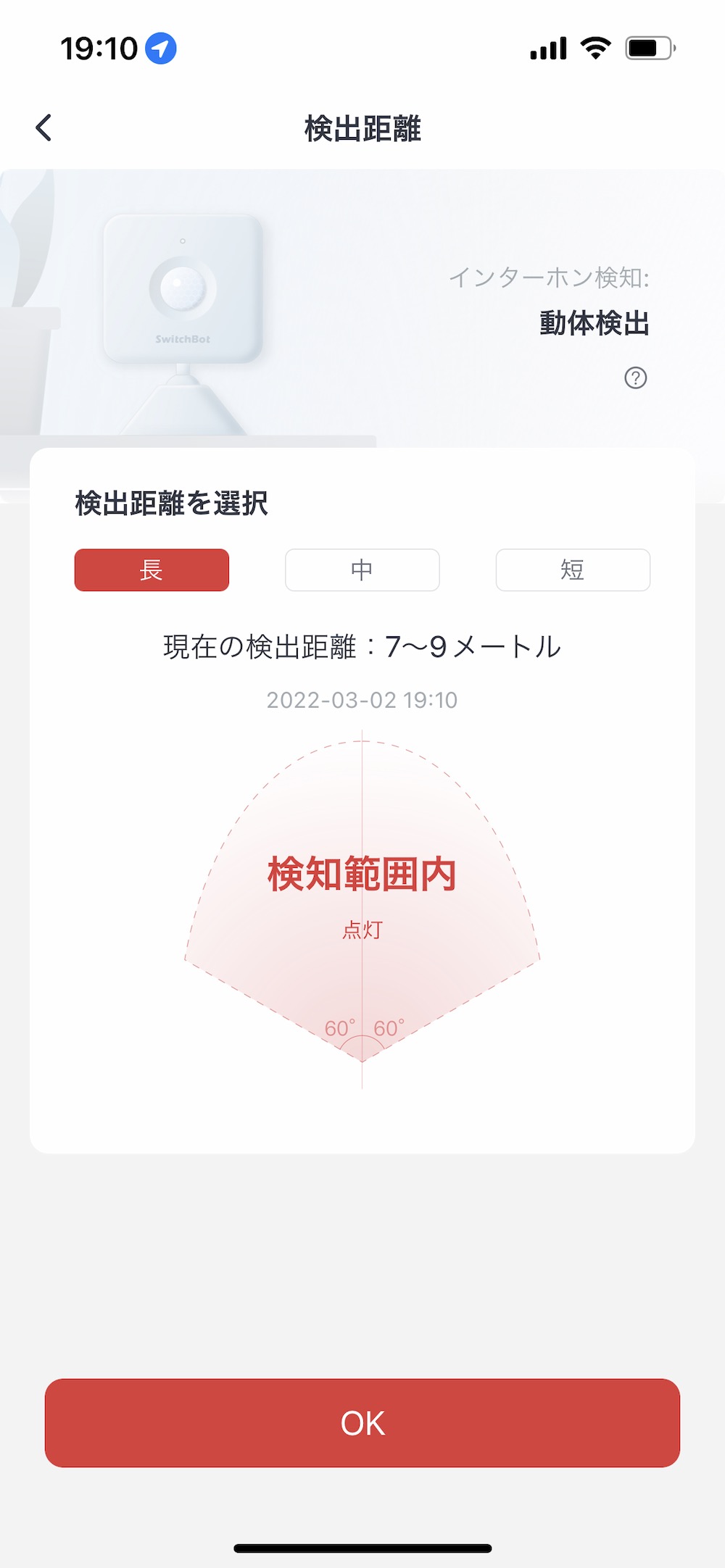
今回はインターフォンの動作を検出するだけですので、「短」に設定します。
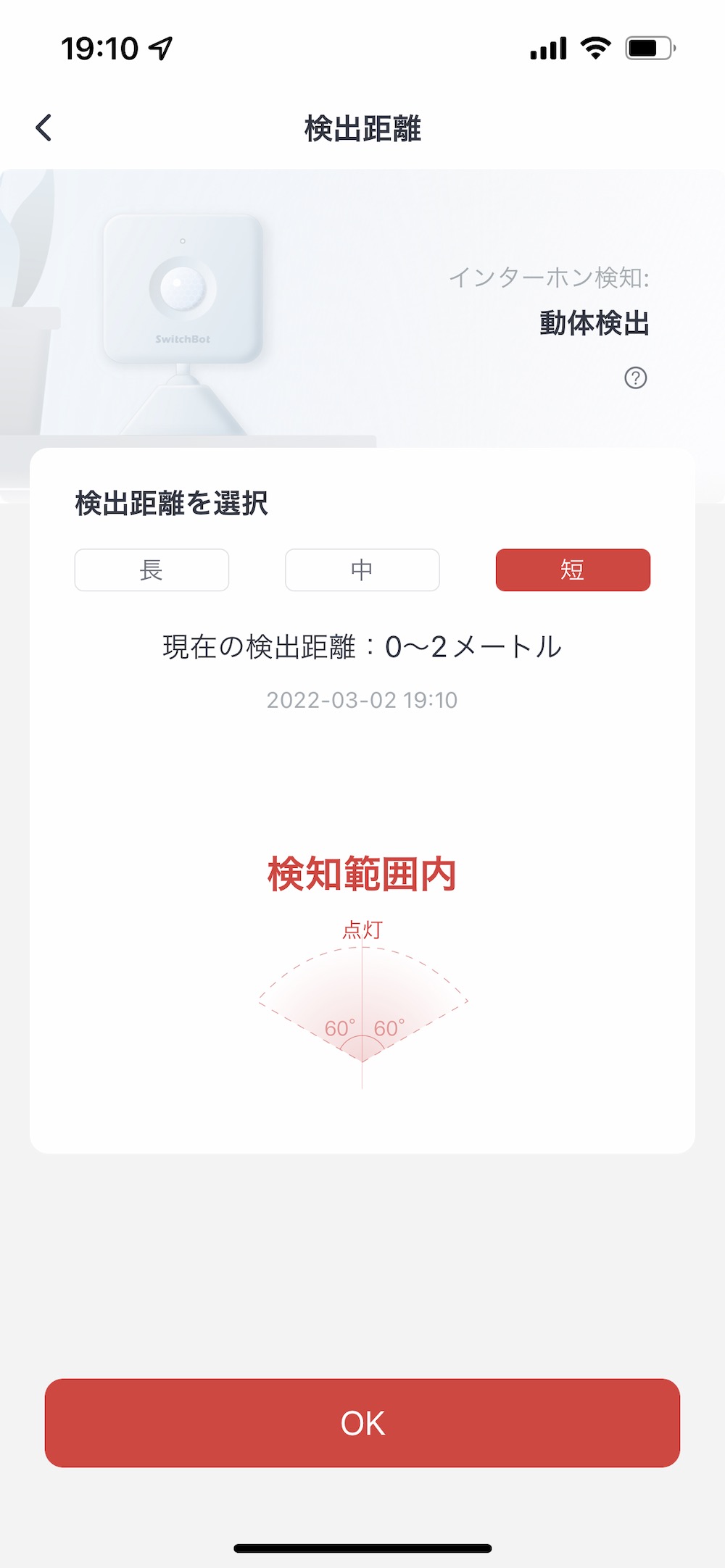
設定が完了しました。
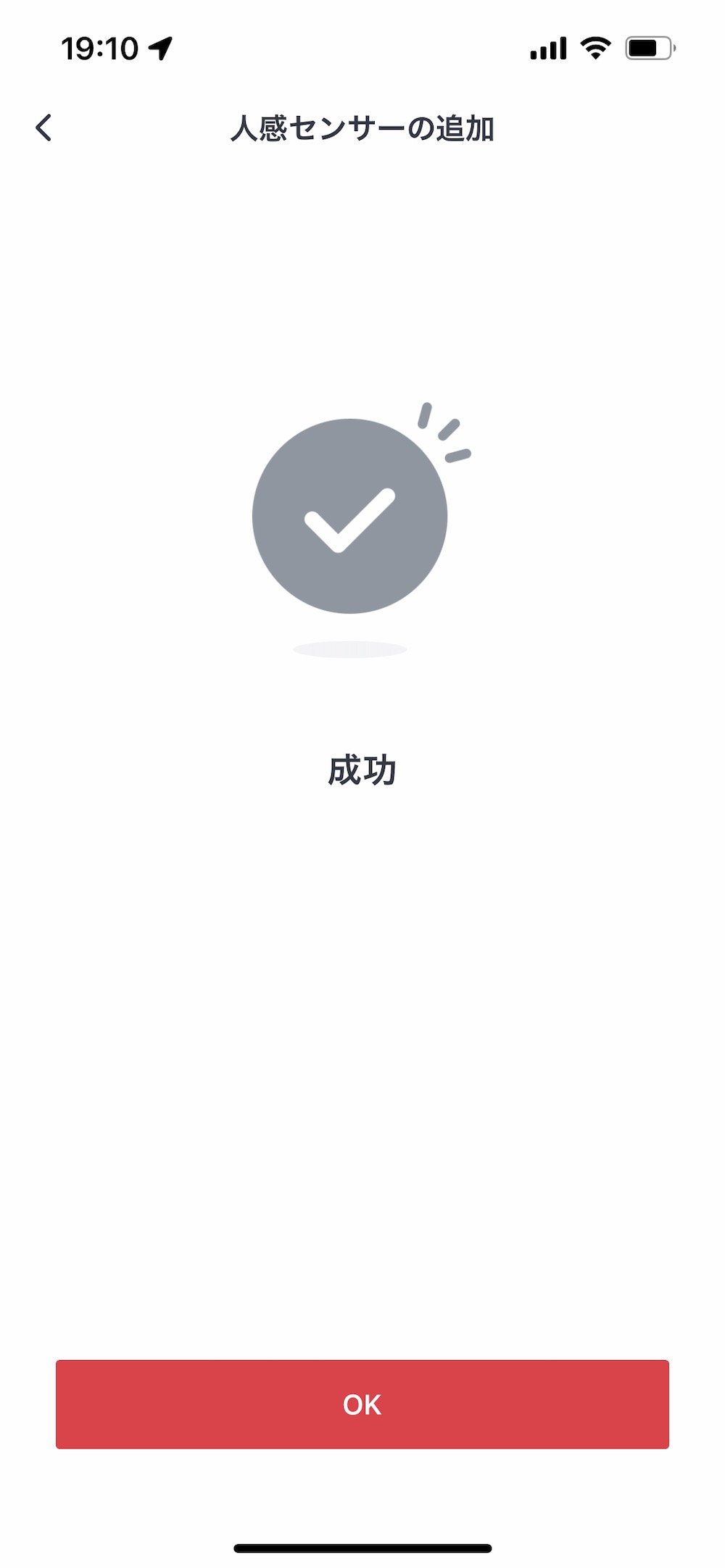
SwitchBot アプリのホームページに、SwitchBot 人感センサーが追加されました。
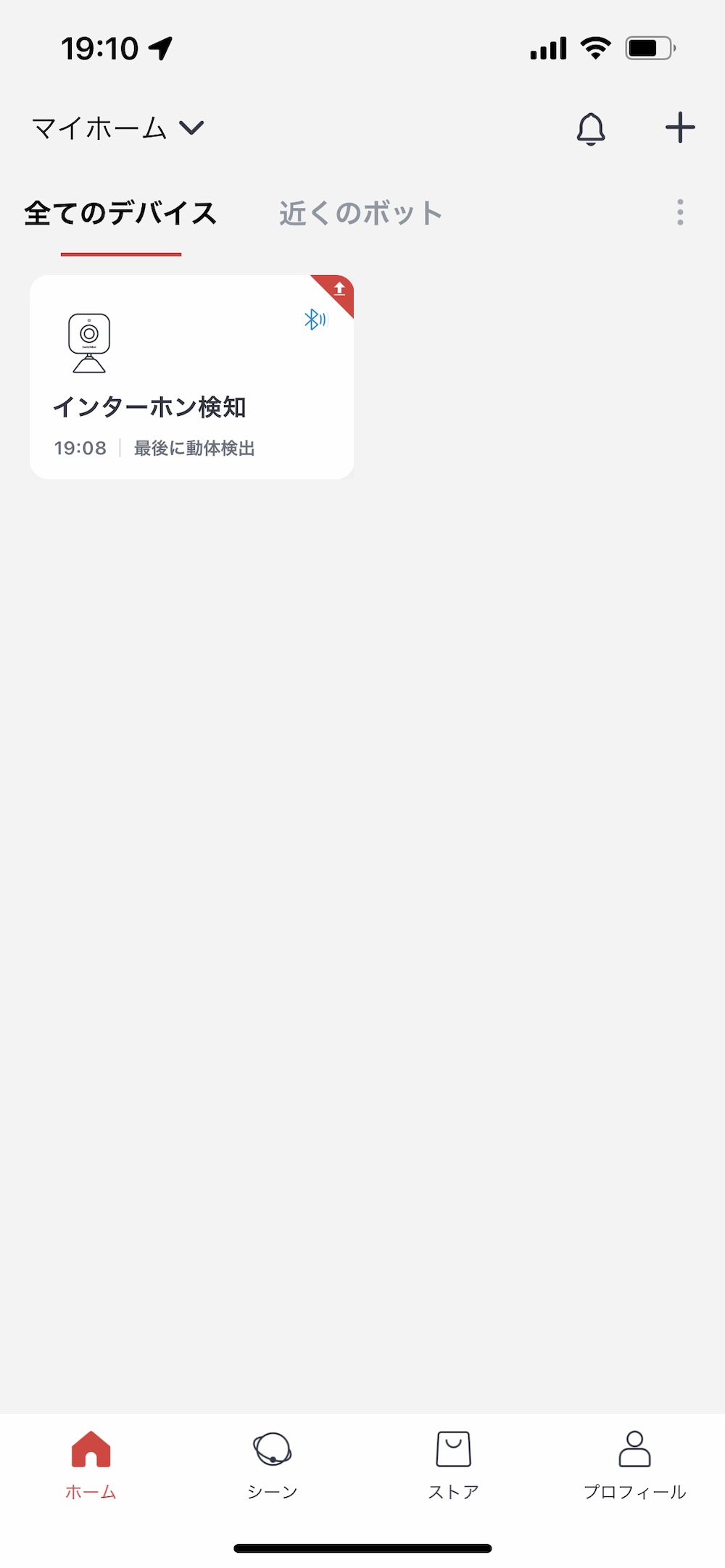
次回は、SwitchBot 人感センサーの検知設定を行なっていきます。





